win7系统时间联网更新 win7如何设置电脑时间与网络同步
更新时间:2023-09-07 13:01:55作者:yang
win7系统时间联网更新,随着科技的发展和互联网的普及,电脑已经成为我们日常生活中不可或缺的工具,而准确的系统时间对于电脑的正常运行和使用至关重要。Win7系统则提供了一种便捷的方式,即通过联网更新来自动同步电脑时间。如何设置Win7系统的电脑时间与网络同步呢?在本文中我们将详细介绍这一设置方法,以帮助用户准确地调整电脑时间,并确保其与网络时间的同步。
步骤如下:
1.前提:电脑为开机状态
工作:在电脑屏幕右下角位置即可看到当前时间和日期,如下图所示。

2.通过鼠标左键点击时间和日期弹出如下图所示页面后,点击更改日期和时间设置。
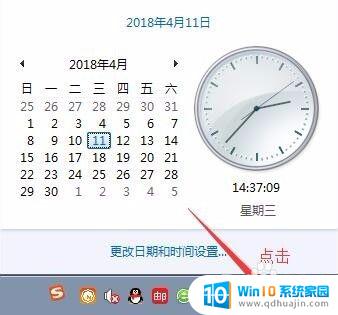
3.在弹出日期和时间窗口后,选择Internet时间选项,如下图所示。
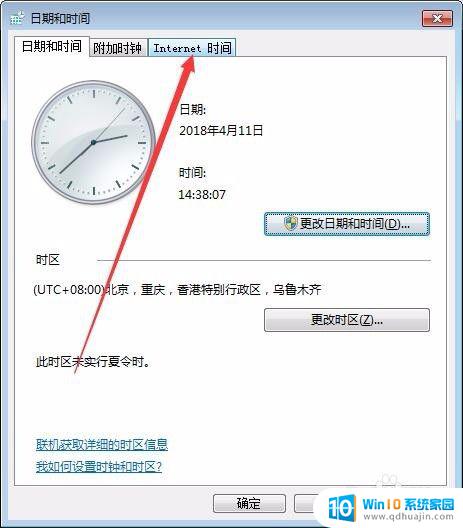
4.其中点击更改设置,如图。
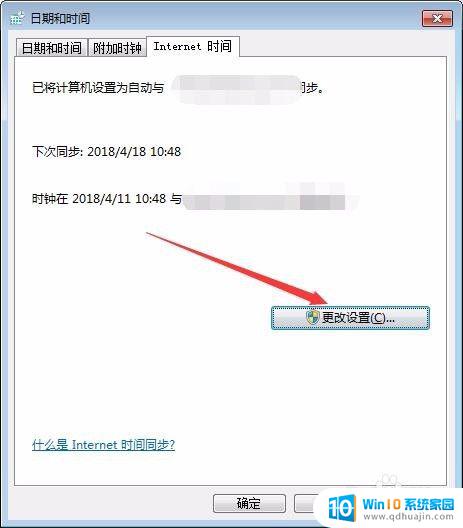
5.将与Internet时间服务器同步进行勾选,服务器选择默认或者点击下拉三角任意选择。并点击确定,如下图所示。
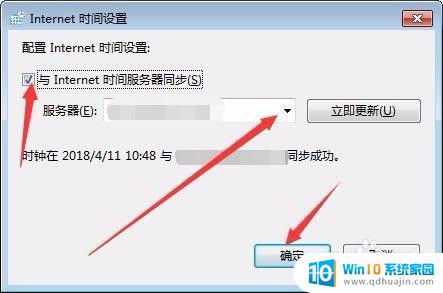
6.小结
确定后返回日期和时间窗口也点击确定即可,设置就是这么简单。每台电脑设置一次后没有人更改此设置就不需要在管了,如果时间还是不对可通过此步骤在去立即同步一次即可,希望能帮助大家。
以上就是Win7系统自动更新时间的全部内容,如果您也遇到了同样的问题,可以参照小编的方法来解决,希望这篇文章能够对您有所帮助。
win7系统时间联网更新 win7如何设置电脑时间与网络同步相关教程
热门推荐
win7系统教程推荐
- 1 win7相机怎么打开 Win7摄像头如何打开
- 2 win 7怎么设置系统还原点 win7笔记本恢复出厂设置快捷键
- 3 windows7系统截图工具快捷键 Win7系统截图快捷键教程
- 4 win7系统怎么查主板型号 win7主板型号查看方法
- 5 win7添加不了打印机 win7无法添加网络打印机怎么办
- 6 win7怎么连有线耳机 Win7耳机插入后无声音怎么办
- 7 window7怎么联网 Win7无线上网和宽带上网设置教程
- 8 固态硬盘 win7 win7系统固态硬盘优化设置教程
- 9 win7 怎么共享文件 Win7如何在局域网内共享文件
- 10 win7电脑蓝牙怎么连接音响 Win7连接蓝牙音箱教程
win7系统推荐